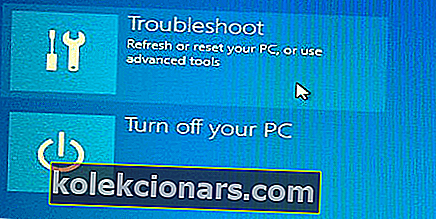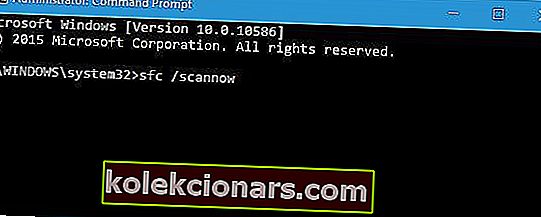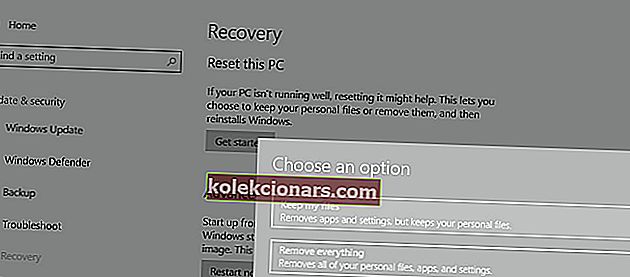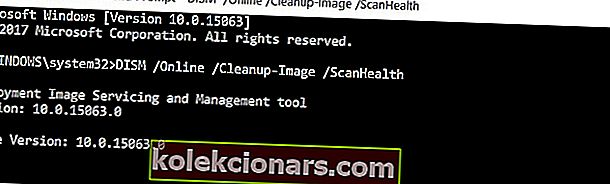- Windows reģistri kopā ar DLL parasti ir pirmie elementi, kas jums jāpārbauda, risinot lielāko daļu Windows problēmu
- Tāpat kā visa veida digitālie dati, arī reģistri var tikt bojāti, un mēs aplūkosim dažus būtiskus soļus, kas jāveic, ja tas notiks.
- Šī rokasgrāmata ir daļa no daudz liela centrmezgla, kas paredzēts Windows reģistru labošanai, tāpēc pārbaudiet to, jo, iespējams, jums tas būs jāpārskata vēlreiz.
- Apmeklējiet vai specializēto reģistra sadaļu, lai iegūtu vairāk labojumu, pamācību un jaunumus par šo jautājumu.

Sazināšanās ar jūsu Windows reģistru var beigties ar mūrētu Windows sistēmu. Ja jums ir izdevies sabojāt savu Windows 10 reģistru, jums tas ir jānovērš pēc iespējas ātrāk, jo jūs varētu vienkārši zaudēt savus datus.
Jebkurā gadījumā mēs apspriedīsim vairāk par šo tēmu zemāk esošajās rindās, tāpēc nevilcinieties un pārbaudiet šīs vadlīnijas.
Pēc izmaiņu veikšanas reģistra redaktorā parasti var iegūt korumpētu reģistra kļūdu. Tāpēc pirms kaut kā mainīšanas ir vairāk nekā ieteicams dublēt reģistru, jo jums ir visi jūsu Windows 10 sistēmas iekšējie iestatījumi.
Kā jūs varat pateikt, problēma reģistrā nozīmē problēmu jūsu operētājsistēmā, tādējādi jums var rasties grūtības izmantot ierīci. Vairumā gadījumu, kad reģistrs tiek bojāts, ir jāpārinstalē Windows OS, kas nozīmē, ka jūs zaudējat visus savus datus.
Jebkurā gadījumā, izmantojot zemāk norādītās darbības, varat mēģināt novērst bojātas reģistra kļūdas sistēmā Windows 10, pārinstalējot Windows no jauna. Izmēģiniet šīs apmācības vadlīnijas un noskaidrojiet, vai ierīci var salabot manuāli un nezaudējot datus.
Kā es varu novērst bojātu reģistru sistēmā Windows 10?
- Instalējiet reģistra tīrāku
- Remonts jūsu sistēmā
- Palaidiet SFC skenēšanu
- Atsvaidziniet savu sistēmu
- Palaidiet komandu DISM
- Notīriet savu reģistru
1. Instalējiet reģistra tīrāku
Ja tas nedarbojas, varat izmantot arī reģistra programmatūru. Ir daudz īpašu rīku, kurus varat izmantot, lai novērstu trūkstošās vai bojātās reģistra atslēgas.
Mēs iesakām jums programmu Restoro, kas izmanto patentētu tehnoloģiju, kas var meklēt jūsu sistēmas elementu iepriekšējās funkcionālās versijas un padarīt tās atkal darboties spējīgas.
Restoro skenēs jūsu reģistru un, ja tiks konstatēti traucējumi, tas atjaunos Microsoft noklusējuma iestatījumus, kas atkal darbosies kā šarms. Jūs varat izmantot šo rīku, lai atjaunotu sistēmas funkcijas un atjaunotu svarīgus failus. Ja jums nav nepieciešami reģistra ieraksti, varat arī ļaut tam darboties normāli.
- Lejupielādējiet šeit Restoro bez maksas
2. Salabojiet sistēmu
- Nepieciešams Windows instalācijas disks.
- Ievietojiet Windows 10 DVD vai instalācijas datu nesēju un restartējiet ierīci.
- Kad tiek prasīts, nospiediet jebkuru taustiņu, lai sāknētu no DVD / USB.
- Uzgaidiet, kamēr tiek sākts instalēšanas process.
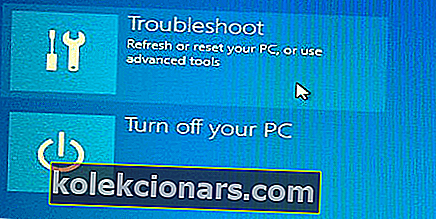
- Tagad no Windows instalēšanas izvēlnes dodieties uz Remonts un izpildiet ekrānā redzamos norādījumus, lai labotu Windows 10 sistēmu - dati netiks izdzēsti, jo OS sistēma tiks atjaunota stabilā stāvoklī.
Vai esat iestrēdzis automātiskā remonta cilpā? Neuztraucieties, mums ir piemērots risinājums.
3. Palaidiet SFC skenēšanu
Turklāt jūs varat izvēlēties palaist sistēmas failu pārbaudītāju:
- Palaidiet paaugstinātu komandu uzvednes logu (dodieties uz Sākt, ar peles labo pogu noklikšķiniet uz pogas Sākt un atlasiet “Palaist cmd kā administratoru”)
- Cmd logā ierakstiet sfc / scannow un nospiediet taustiņu Enter
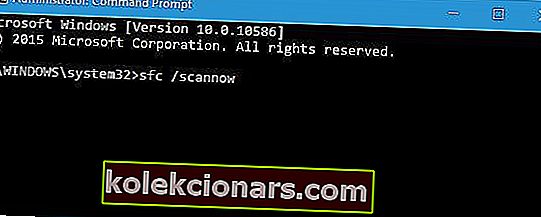
- Ja skenēšanas process iestrēgst, uzziniet, kā novērst chkdsk problēmu.
Ja jums ir grūtības piekļūt komandu uzvednei kā administratoram, labāk apskatiet šo rokasgrāmatu tuvāk.
komanda scannow apstājās, pirms process bija pabeigts? Nekrītiet panikā, šī rokasgrāmata palīdzēs jums atrisināt problēmu.
4. Atsvaidziniet sistēmu
Windows 10 ļauj atiestatīt datoru un atstāt visus failus neskartus. Šī opcija pilnībā atsvaidzina jūsu sistēmas failus un var palīdzēt novērst reģistra problēmas.
Tālāk ir norādītas veicamās darbības.
- Atveriet iestatījumu paneli> noklikšķiniet uz Labi atjaunināt un drošība
- Atlasiet Atkopšana> noklikšķiniet uz Sākt
- Atlasiet sadaļu Atiestatīt šo datoru un pēc tam Saglabāt manus failus
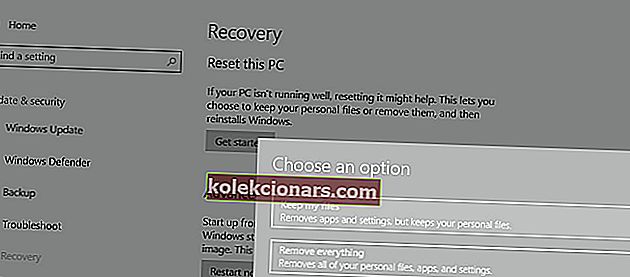
- Izpildiet ekrānā redzamos norādījumus.
Ja šīs metodes nenovērsa jūsu reģistra problēmas, jums, iespējams, būs jāinstalē Windows no nulles.
Turklāt, ja rodas problēmas ar lietotnes Iestatīšana atvēršanu, apskatiet šo rakstu, lai atrisinātu problēmu.
Vai nepieciešama vairāk informācijas par Windows atsvaidzināšanas opciju? Apskatiet šo rakstu, lai iegūtu vairāk informācijas.
5. Palaidiet komandu DISM
- Pārejiet uz Sākt> palaidiet komandu uzvedni kā administrators
- Ierakstiet komandu DISM / Online / Cleanup-Image / ScanHealth > nospiediet taustiņu Enter
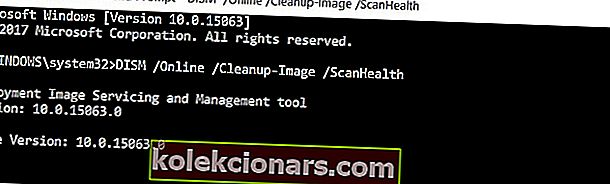
- Pagaidiet, līdz skenēšanas process ir pabeigts
DISM neizdodas sistēmā Windows 10? Apskatiet šo ātro ceļvedi un atbrīvojieties no raizēm.
6. Notīriet savu reģistru
Reģistra ieraksti ir pēdas visam, ko darāt savā datorā: katrai instalētajai lietotnei, katrai apmeklētajai vietnei utt. Laika gaitā šie ieraksti krājas un var izraisīt reģistra problēmas.
To tīrīšana var novērst reģistra korupcijas problēmas. Apskatiet šo rakstu, kurā sniegts detalizēts ceļvedis par to, kā tīrīt reģistra ierakstus un atslēgas.
Tīriet savu reģistru kā eksperts, izmantojot šo apbrīnojamo ceļvedi, kuru uzrakstījis… jūs uzminējāt: eksperti!
FAQ: Uzziniet vairāk par Windows reģistru un ar to saistītajām problēmām
- Kas ir Windows reģistrs?
Windows reģistrs ir Microsoft Windows operētājsistēmu konfigurācijas iestatījumu datu bāze
- Vai bojāti Windows reģistri var izraisīt datu zudumu?
Tā kā nepareizs reģistrs var izraisīt programmu nepareizu darbību to darbības laikā, tie var arī netieši izraisīt datu zudumu.
- Pie kā var novest korumpēts reģistrs?
Papildus datu zaudēšanai korumpēts reģistrs var izraisīt jūsu OS nespēju palaist, instalēt un saglabāt programmas un failus un daudz ko citu.
Tātad, tas pagaidām bija viss; izmantojiet iepriekš norādītās darbības un mēģiniet novērst bojātu Windows 10 reģistru. Neaizmirstiet arī sniegt atsauksmes, izmantojot komentāru lauku no apakšas.
Ja jums ir papildu padomi un ieteikumi par to, kā labot korumpētas reģistra atslēgas operētājsistēmā Windows 10, varat tos uzskaitīt zemāk esošajos komentāros. Varat arī atstāt citus jautājumus, kas jums varētu rasties.
Redaktora piezīme. Šis ziņojums sākotnēji tika publicēts 2018. gada februārī, un kopš tā laika tas ir atjaunināts un atjaunināts 2020. gada martā, lai iegūtu svaigumu, precizitāti un vispusību.